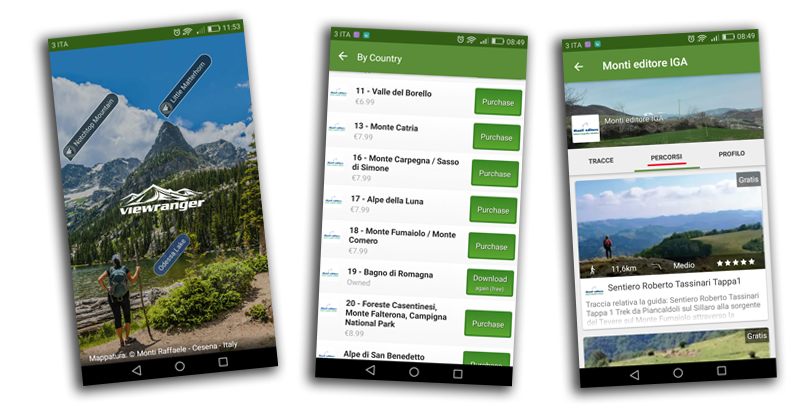E’ possibile acquistare le nostre cartine su l’App ViewRanger sia tramite PC che smartphone
ViewRanger è sia una app per Android e per Apple sia un sito.
Entrambi sono gratuiti e senza pubblicità. Per il globo intero sono disponibili mappe online gratuite come “OpenCycle Map”, “ViewRanger Landscape Map”, “Satellite”, “Ski map”, “Transport Map”, “OpenStreetMap”, “Bing Aerial”.
In aggiunta, per oltre 20 Paesi al mondo sono disponibili mappe topografiche di proprietà dei migliori editori di cartografia partner di ViewRanger.
Esistono due modi per acquistare la cartografia premium di ViewRanger, tramite sito e tramite app.
Il pagamento avviene tramite PayPal o carta di credito.
Le altre carte possono essere utilizzate solo su telefonino o tablet tramite app.
[ISTRUZIONI SITO]
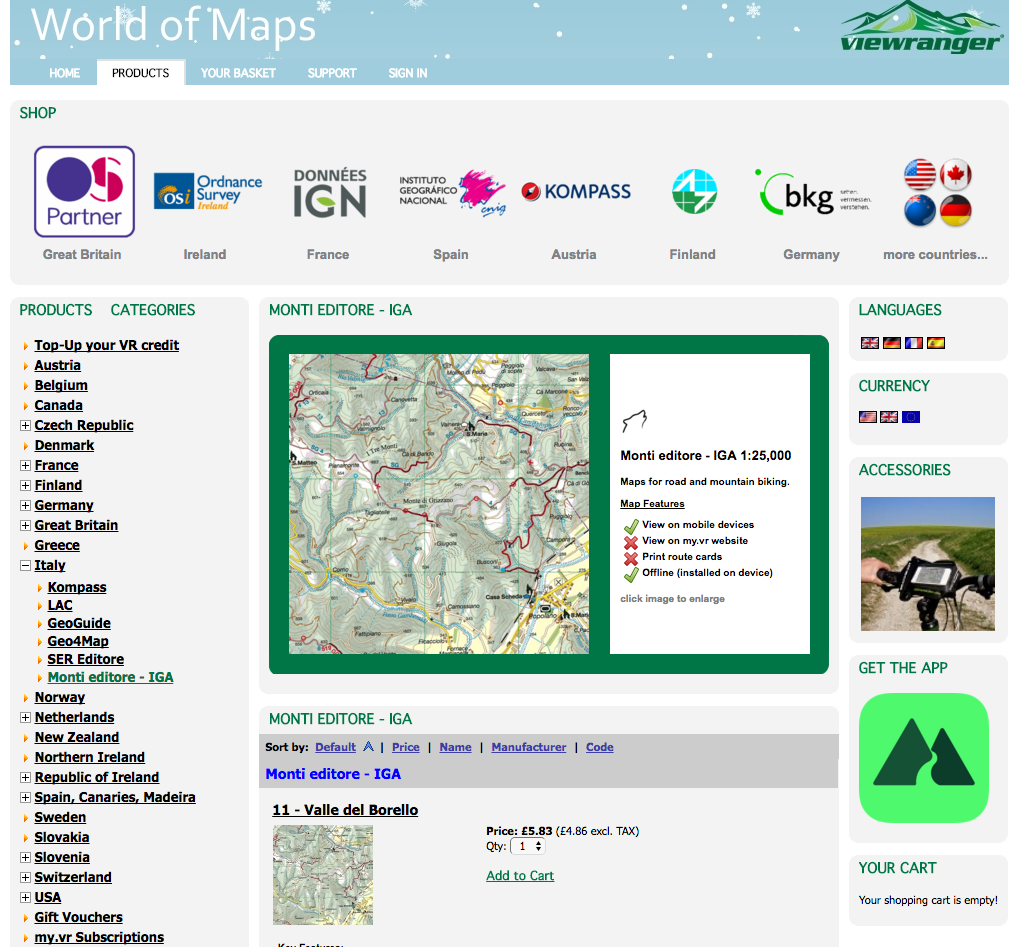
Andare su https://shop.viewranger.com/
Cliccare su Italy e scegliere l’editore. Monti editore.
Selezionare la mappa che si vuole acquistare. Si può cliccare su “read more…” per avere ulteriori informazioni. Per procedere con l’acquisto occorre cliccare su “Add to Cart”.
La mappa viene inserita nel proprio cestino e si può continuare con l’acquisto di altre mappe oppure procedere cliccando su “Check out”.
A questo punto si può decidere se andare avanti senza creare un account (“Check out without creating account”) oppure decidere di creare un account personale cliccando su “Open account and check out”.
Creando un account personale il successivo acquisto sarà molto più rapido perché basterà inserire “Username” e “Password” e si potrà tenere traccia degli acquisti precedenti (scelta consigliata).
Per cui cliccando su “Open account and check out” vanno inseriti i campi contrassegnati con asterisco rosso per poi premere “Register”.
È fondamentale inserire una email corretta perché è qui che sarà inviato il codice seriale relativo alla mappa.
A questo punto il sistema calcola l’IVA a seconda dello Stato di residenza e possiamo cliccare su “Continue” per procedere fino alla pagina in italiano dove dobbiamo inserire il metodo di pagamento e completare i campi con le informazioni richieste.
Una volta che il pagamento è andato a buon fine cliccare “Continue” e apparirà una pagina con titolo “Your order was successfully submitted!”
Questo significa che il prodotto è stato acquistato con successo.
Riceveremo una email con fattura e un’altra email con “ViewRanger Serial Numbers”. In questa email a fianco al nome della mappa che abbiamo acquistato troveremo un codice.
A questo punto per disporre della mappa su telefonino dobbiamo andare su http://my.viewranger.com
Se la registrazione è già stata fatta tramite app allora basta inserire le medesime email e password cliccando su “Log in”.
Se è la prima volta occorre cliccare in alto a destra su “Sign up”.
Qui bisogna inserire Nome, Cognome (anche fittizi), email e password.
Spuntare la casella “I agree to the Terms and Conditions” e cliccare su “Register me”.
Prendere nota di email e password perché sono le stesse credenziali con cui accedere tramite app su telefonino.
A questo punto nella prima schermata informativa possiamo cliccare OK e accedere al portale.
Per attivare la mappa bisogna cliccare su “My account” > “Activate credit” ed inserire quel numero seriale che abbiamo ricevuto per email.
Quindi cliccare su “Activate and add to my account”
Per vedere i dispositivi mobili associati al nostro account bisogna andare sempre su “My account” > “Manage devices”.
In questo modo è possibile sincronizzare tutto quello che riguarda il nostro account con un massimo di 4 dispositivi.
La mappa in questo modo è stata attivata.
Ora sul telefonino dobbiamo avviare la app e cliccare sull’icona mappa (ovvero la seconda nella barra verde in alto).
Quindi cliccare sulla piccola icona nell’angolo in alto a destra > “Le mie mappe” > “LE MIE MAPPE” > “Italia” > “Italia centrale”.
In questo elenco comparirà la mappa che abbiamo acquistato e attivato. Ora basta cliccare sul tasto “SCARICA” per avviare il download della mappa.
[ISTRUZIONI APP]
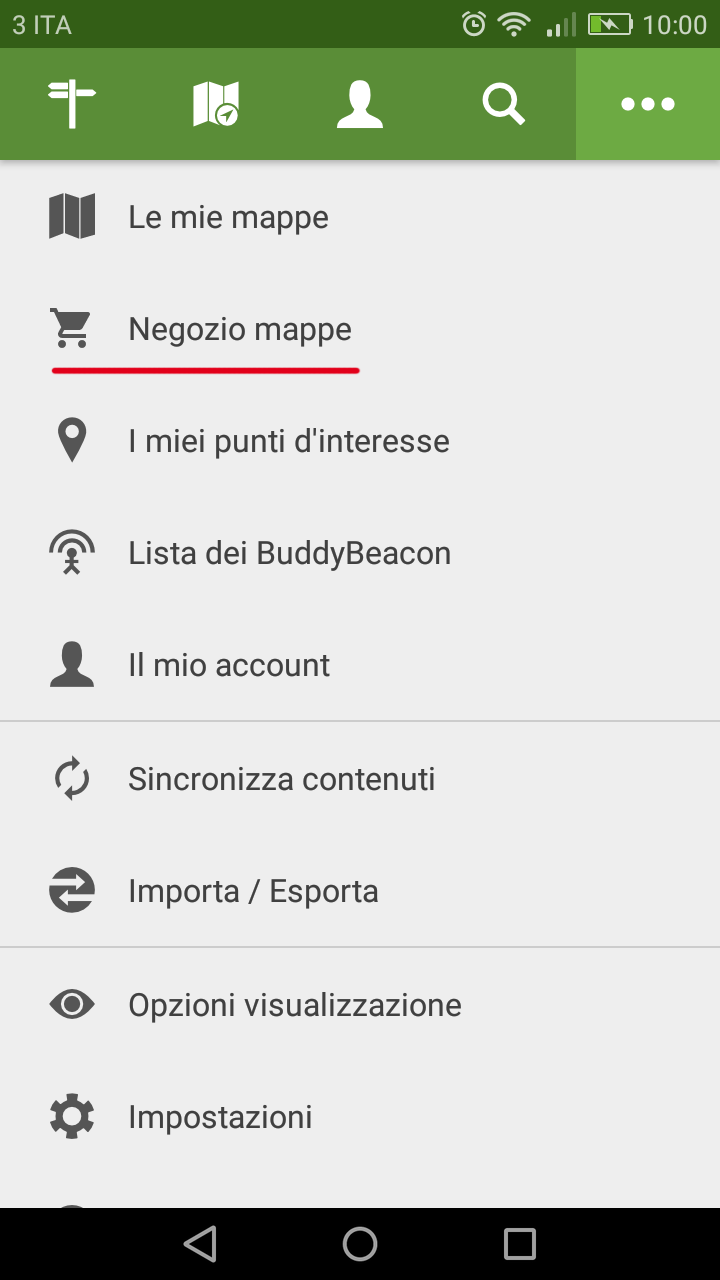
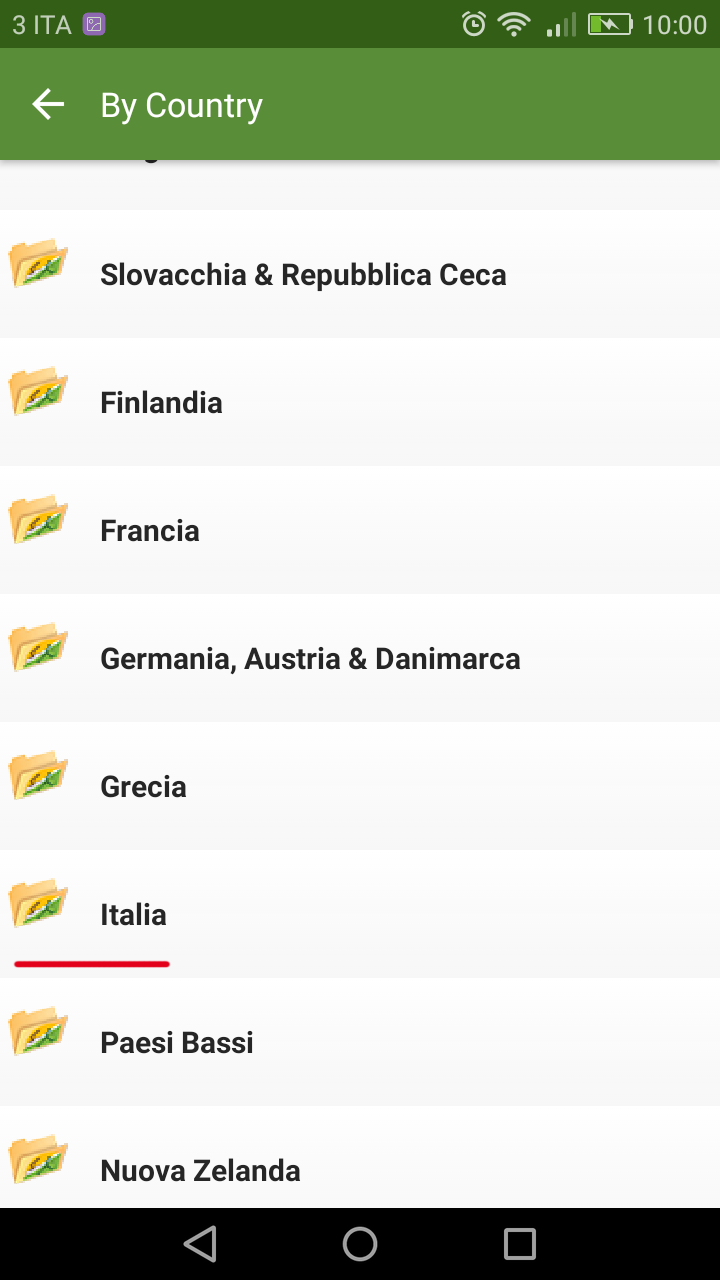
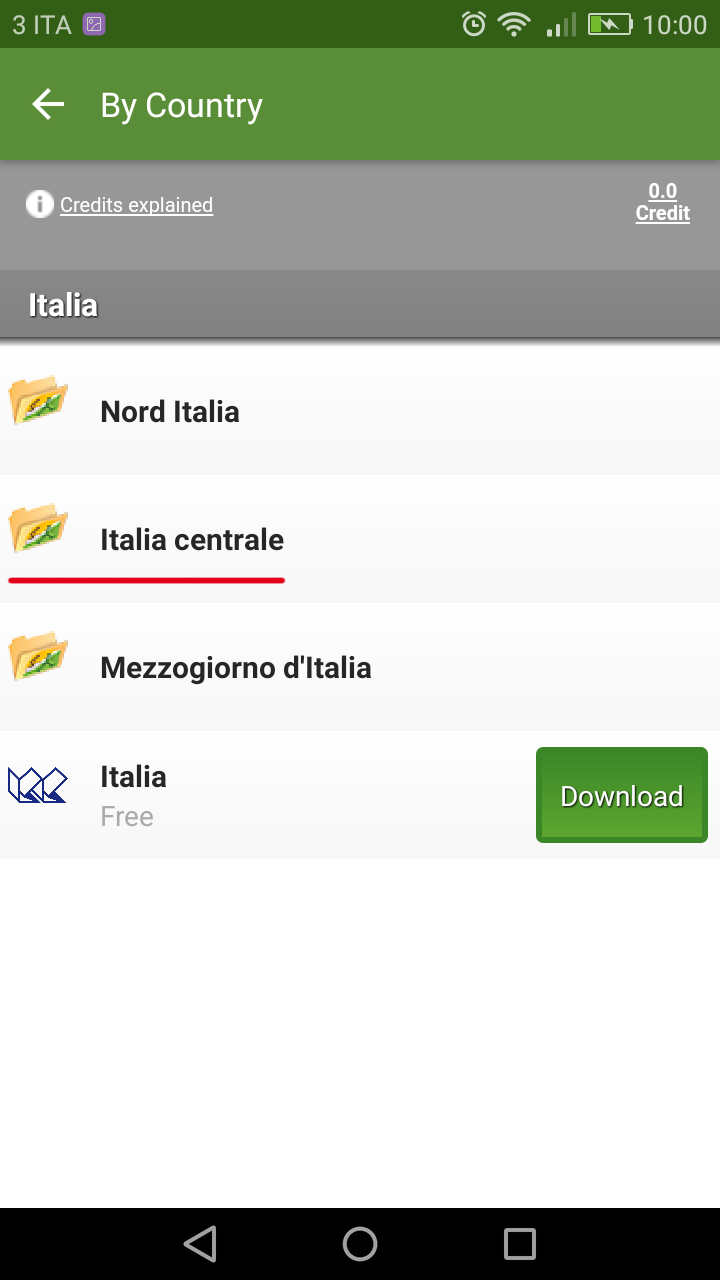
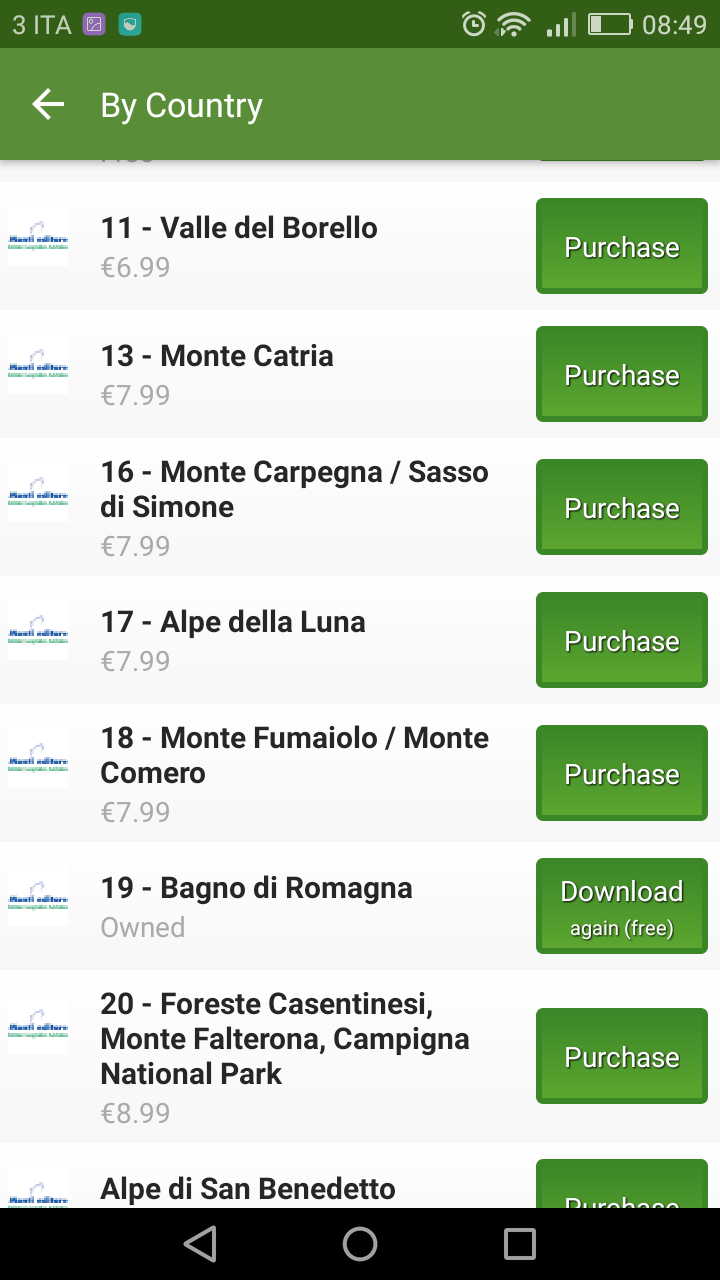
ViewRanger è un’applicazione disponibile e gratuita senza pubblicità per telefonino e tablet, sia Android su Play store, sia Apple su App Store.
Una volta scaricata e installata l’app ViewRanger per accedere a tutte le funzionalità che sono e restano gratuite bisogna inserire Email, password, nome e cognome (anche fittizi) e cliccare “Registrati”.
Se la registrazione è già stata fatta sul sito http://my.viewranger.com possiamo cliccare su “Accedi ora” e inserire le medesime email e password.
Dopo aver scorso le schede informative si può notare in alto una barra verde con 5 icone.
Cliccare sull’icona mappa (ovvero la seconda nella barra verde in alto).
Quindi cliccare sulla piccola icona nell’angolo in alto a destra > “Negozio mappe” > “Italia” > “Italia centrale” per scorrere le mappe di Monti editore.
Selezionare la mappa di interesse per ottenere maggiori informazioni.
Ad es. la carta del Parco nazionale dei Monti Sibillini è disponibile gratuitamente.
Per acquistare la carta di interesse cliccare su “PURCHASE” e seguire le istruzioni che compaiono passo passo.
Le istruzioni sono disponibili in Italiano e sono diverse a seconda che si disponga di Android o Apple e in parte diverse a seconda del dispositivo e se in precedenza sono già stati fatti acquisti tramite altre app.